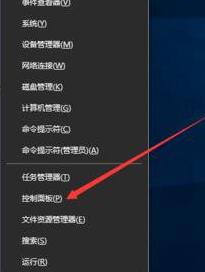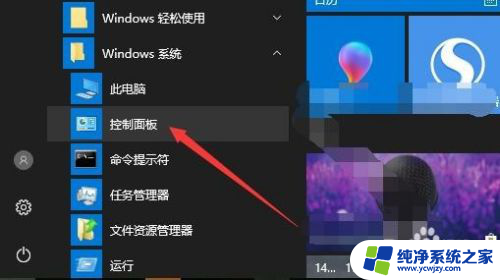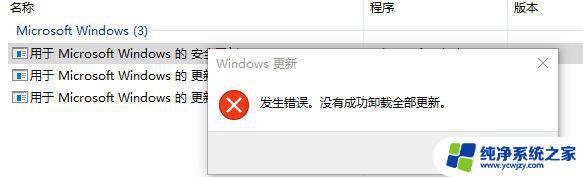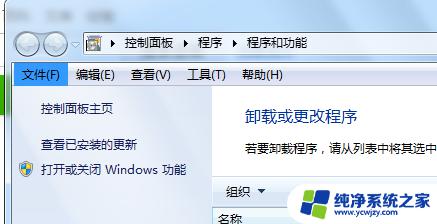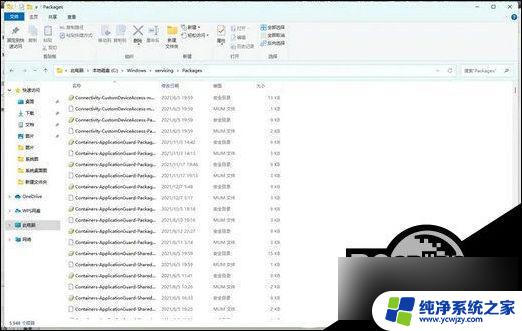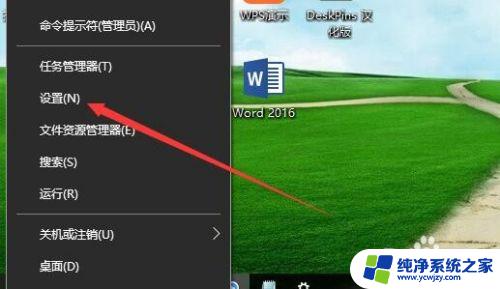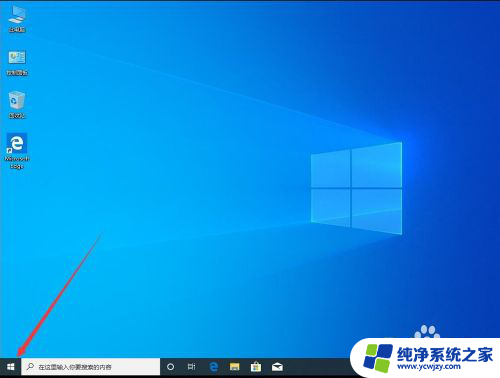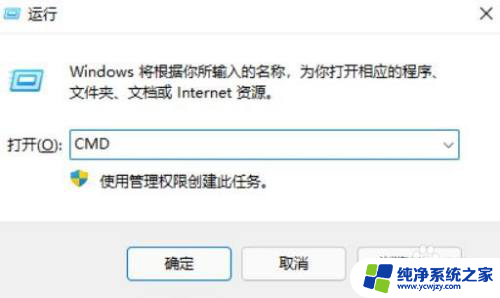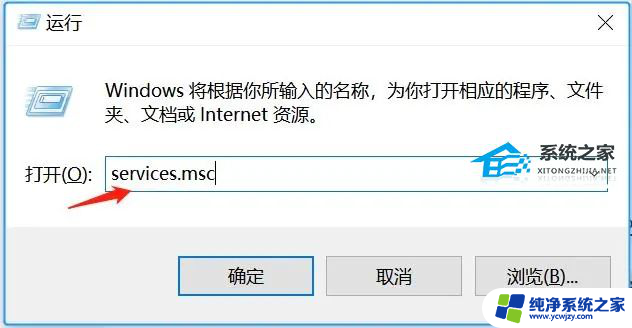win10 卸载补丁 Win10删除系统补丁的步骤
更新时间:2024-02-02 14:41:19作者:yang
Win10作为目前最新的操作系统,每个月都会发布一些系统补丁来修复一些已知的问题或者增强系统的稳定性,有时候我们可能会遇到某个补丁导致系统出现了一些不兼容或者不稳定的情况,这时候我们就需要卸载这个补丁来恢复系统正常运行。Win10删除系统补丁的步骤是什么呢?接下来我们将一一为大家介绍。
步骤:
1、按下“Win+i”组合键打开【windows 设置】,点击下面的【更新和安全】;
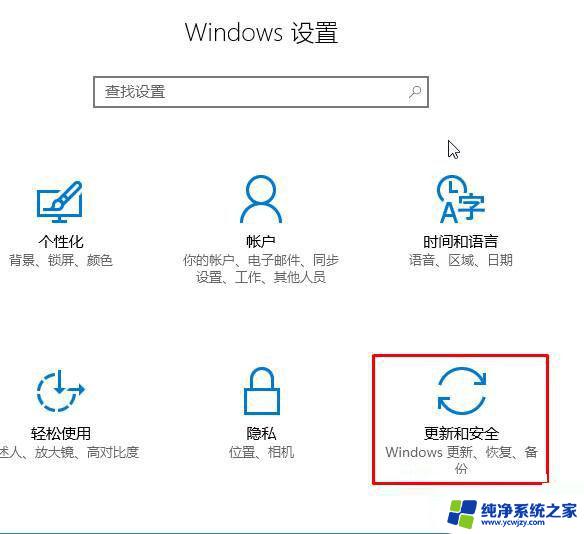
2、在“Windwos 更新”选项中点击“更新历史记录”;
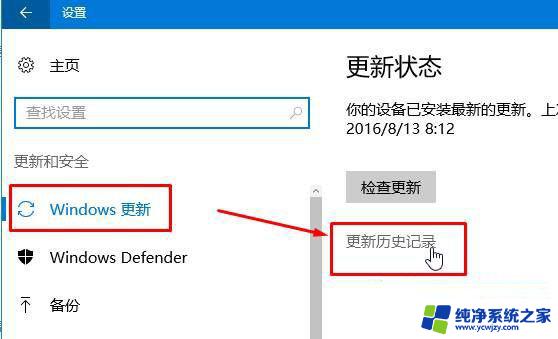
3、在【更新历史记录】界面点击【卸载更新】按钮;
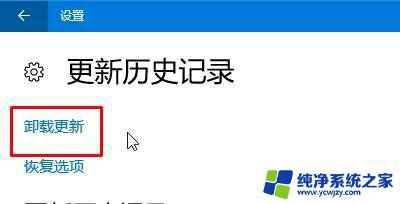
4、在“卸载更新”界面中找到需要卸载的补丁,在上面单击鼠标右键。点击“卸载”即可。
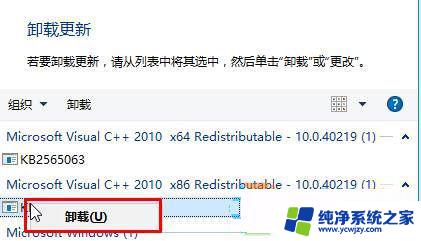
为了防止系统重新更新该补丁,我们可以使用“Show or hide Updates工具”防止补丁重新更新。
以上就是win10 卸载补丁的全部内容,有需要的用户可以根据以上步骤进行操作,希望对大家有所帮助。